Google系アプリが使えないHUAWEIスマホをメインで使うためにやったこと
- HUAWEI
- ハウツー・紹介・レポート
- ※ 当メディアのリンクにはアフィリエイト広告が含まれています

皆さんも御存知の通り、この記事を執筆している時点で中国と米国の経済摩擦によりHUAWEIはGoogle系アプリが利用できない状況でございます。が、HUAWEIがリリースするスマートフォンはやっぱりコスパが良い!
アプリが貧弱なスマホはメインとしては厳しい。そんなの重々承知!それでも、HUAWEIスマホが使いたくなってしまったので、Google系アプリが使えないHUAWEIスマホを使いこなすために色々と対策してみました!参考程度にどうぞ!
注意事項
Google系アプリが利用できないHUAWEIスマホは自前のアプリ配信ストア「AppGallery」を展開していますが、配信されているアプリのなかにはフルサービスが使えないアプリ(例えばLINEとか)があります。
この記事は僕が個人的に利用するために行ったことを書いていますが、その使い勝手に対し許容できる・出来ないは人それぞれ。僕個人が利用する範囲では問題ないって場合も多々あります。なので、なにか問題があっても自己責任となるんでそこんとこ宜しく!
目次をクリックすると各項目へ移動します
Google系アプリが使えないってどういうこと?
多くの方はAndroidスマートフォンを購入したら自身に必要な「アプリ」をインストールすると思いますが、HUAWEIのスマホはGMS(Googleモバイルサービス)に非対応なんです。つまりGoogleプレイストアが使えません。
次に、YouTube、Gmail、Googleフォト、GoogleマップなどGoogleが提供するサービスのアプリもGood系アプリに該当します。
これじゃあ、使い物にならないですよね。
そこでHUAWEIはGoogleプレイストアに変わるアプリ配信ストア「AppGallery」を提供し、そこから様々なアプリをインストールすることが出来るのですが、そのラインナップはまだまだ充実しているとは言えません…。また、Google系アプリが使えないので、AppGalleryにはGoogle系アプリ(前述したYouTubeアプリなど)は取り扱ってません。
なので、HUAWEIスマホのハードウェアは魅力的なものの、アプリがネックで手を出しにくい状況なのです。
どうしてもHUAWEIスマホを使いたくなった

僕はHUAWEIスマホを数多くレビューしてきましたが、やっぱりコスパが凄く魅力的なんですよ。いま触っているHUAWEI P40 Lite(2020年6月発売モデル)なんて、ハイエンドに迫る性能、ハイエンドを食えるカメラ、沢山のバンドに対応しているだけでなく5Gまで使える。これで4万円を切るんだから超魅力的。これをどうしても個人的に使いたくなった。
なので、なんとかGoogle系アプリが使えないHUAWEIスマホを使いこなすために色々と対策してみたって訳でございます。
HUAWEIスマホで個人的に使えているもの
執筆時点でHUAWEIスマホで個人的に使えているものをピックアップ。但し、アプリによってはフルサービスが使えない場合もあって、検証した範囲で掲載しているのでその点はご了承を。
スマホって人それぞれ重要なアプリが異なるんで、どの様なアプリがHUAWEIスマホのAppGalleryで配信されているかの確認方法は後述しています!必要なアプリが配信されているかは各自でチェック宜しくっす!
LINEは一部機能が使える状態
【2020年6月】
LINE:メッセージ、写真、動画、スタンプ(過去にダウンロードしたスタンプも再ダウンロード可能)、ID検索は使えたけど、位置情報はGoogle Play開発者サービスをインストールしてからもう一度試せとのと事(位置情報取得するためにGoogle Play開発者サービス?その辺りの仕組をLINEが使っているから?)
あと、スタンプを購入しようとしたらコインチャージでエラーがでてコイン購入が出来ず。これはHUAWEIとLINEでアプリ内課金の仕組みがまだできあがってないからかな?
とりあえず、僕はメッセージの送受信が出来たらそれでOKなんで使えてますが、フルサービスは利用できない点にご注意を。
Google系サービス
- Googleフォト→Amazon Photosにした。理由は後述してます
- YouTube→WEB版を使ってる
- Googleマップ→WEB版を使ってる
- Gmail→HUAWEI標準メールを使ってる
- Analytics→WEB版を使ってる
- AdSense→なぜかログインできず。あまりスマホで見ないのでPCで見てる
こんな感じでございます。細かいところは後述してまーす。
その他アプリ
- スマートニュース→残念ながら現時点で使えなかったのでMicrosoftニュースに切り替え
- TikTok→AppGalleryで配信済み
- ゲーム→そもそも本格的にゲームを遊んでない。暇つぶし程度のゲームならAppGalleryのラインナップで満足してる
- ヨドバシゴールドポイントカード→AppGalleryで配信されてた
- PayPay→現時点で使えない。QRコード決済系は現状諦めたほうが良さげ。代替策…そうだ、現金使おう
- Twitter→AppGalleryで配信済み。普通に使えてる
- [追加]Amazon プライムビデオ→Amazonストアからインストール可能。導入時に言語設定画面に日本語は含まれていませんが「English」を選択して設定を進めると何故か日本語表示となり利用できた。
AppGalleryとか個人の範囲で使った感じだと電子マネー系、あと格安SIMを提供するMVNO系アプリは貧弱かなー。スケジュール管理するカレンダーとかToDoを作れるメモ帳なんかは標準で搭載されているんでなんとかなりそう。ただ、仕事のスケジュールを何かしらのアプリを使って会社の人と共有しているとか、そういう場合は結構厳しいかもね。アプリなかったらアウトだもん。
諦めなくちゃいけないこと
Google系アプリが利用できなくても変わりになるアプリがあれば良いんです。でも、絶対に変わりにならないものもあります。その代表格がゲーム。
例えば、長年遊んでいるゲームがHUAWEIスマホでは使えない。じゃあ、似たようなゲームに乗り換えよう。いや、いや、いや、そうはならん。無理!
こういうことです。
その他で言えば前述したとおり、スケジュールなどを管理するアプリを仲間内で決めて使っているような方。これもアプリが手に入らなければアウト。
フォト管理アプリしかり、ニュースアプリしかり、代替でもなんとかなるアプリなら自身が納得さえしてしまえば良いのですが、替えのきかないアプリ、どうしても無くては困るアプリがあるって方は、HUAWEIスマホで使えない状況であれば諦めるしかありません。これはどう足掻いても無理っす。だって、アプリがインストールできないんだもん。
HUAWEIスマホで使えるアプリを他のスマホで確認する方法

それでは、AppGalleryでどのようなアプリが配信されているのか「購入前に確認する方法」を紹介します。ちなみにAndroidスマホ使ってる方限定っす。
※ここで記載している内容はHUAWEIスマホではなく別のAndroidスマホ「Realme 6 Pro」で確認してます!
いま使ってるAndroidスマホにAppGalleryをインストールして確認する
ちょっと前までHUAWEIのAppGalleryはHUAWEIスマホ以外にインストールすることが出来なかったんですよ。以前も「AppGalleryしか使えないのであれば、事前に配信アプリを確認できるようにするべき」と僕は言ってたんですが、AppGalleryのWEBページを見たらAndroidスマホにAppGalleryをインストール出来るようになってました。AppGalleryの公式サイトはこちらからどうぞ。
▼AppGalleryページの右上に「今すぐインストール」ってボタンがあるのでポチッとしましょう。PCからのアクセスだとマウスを重ねたらQRコードがでて来るんだけど、それを読み取っても上手くインストール出来ませんでした。なので、スマホからアクセスしてポチッとしてやりましょう。そうするとアプリをインストールできます。(アプリインストールの許可が必要です。)↓

▼インストールしたAppGalleryを開くと配信されているアプリがずらり。すこし見ていない間に日本向けアプリも結構増えてます。あとはアプリを検索するだけ。これでAppGalleryで配信されているか購入前に分かります。↓

▼ちょっと注意したいポイントですが、AppGalleryはまだ配信されていないアプリもこんな感じにヒットする場合があります。例えばNetflixだと「利用不可」になっていて、「ウィッシュリストに追加」することができるようになってます。(この追加などはHUAWEIスマホじゃないと出来ません!あくまで購入前の配信アプリ確認です!)追加された数で重要度をチェックしているのかな?とりあえず、まだ配信されていないアプリもヒットするのでしっかり詳細までチェックしましょう!↓
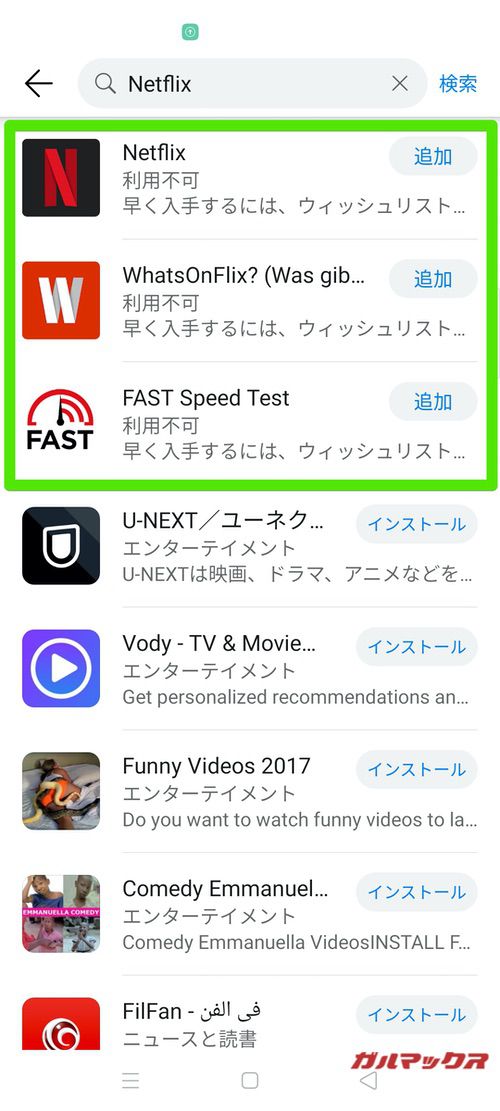
Amazonアプリストアをインストールして使えるアプリを確認する
AppGalleryを開いてラインナップがまだまだであることを感じたはずですが、それをある程度補うことが出来るのがAmazonアプリストア。
Amazonのアプリストアは主にAmazonのタブレットなどにインストールされているんですが、Androidスマホにもインストールすることが出来ます。で、AppGalleryでは扱っていないアプリもAmazonアプリストアにあれば使えることが多いんです。
▼インストール方法などは以下の記事で詳しく書いているのでチェックしてみてください!HUAWEIスマホ以外のAndroidスマホでも手順は同じです!↓
HuaweiのGoogle非対応スマホにAmazonアプリストアが入った!AppGalleryより日本向けアプリが充実!
AmazonアプリストアはAppGalleryで不足している日本向けのアプリも充実しているので、AppGalleryのラインナップが充実するまではAmazonアプリストアとの併用がオススメ!但し、AmazonアプリストアのラインナップもAmazon系の製品しか使えない場合があるのでアプリはインストールまでして使えるか確認するのがオススメです!
Google系アプリは使えないけど、サービスが使えない訳ではない
冒頭でGoogle系アプリが使えないと伝えましたが、アプリが使えないだけでサービス自体は使えるものが多いんです。
どういうことかと言いますと、Googleが提供するサービスって多くがWEBブラウザーからでも利用できるんです。
▼これ、Google系アプリがインストールできないHUAWEIスマホです。YouTube、Googleフォト、Googleマップ、Gmailのアイコンが並んでいるのが分かるでしょうか。↓
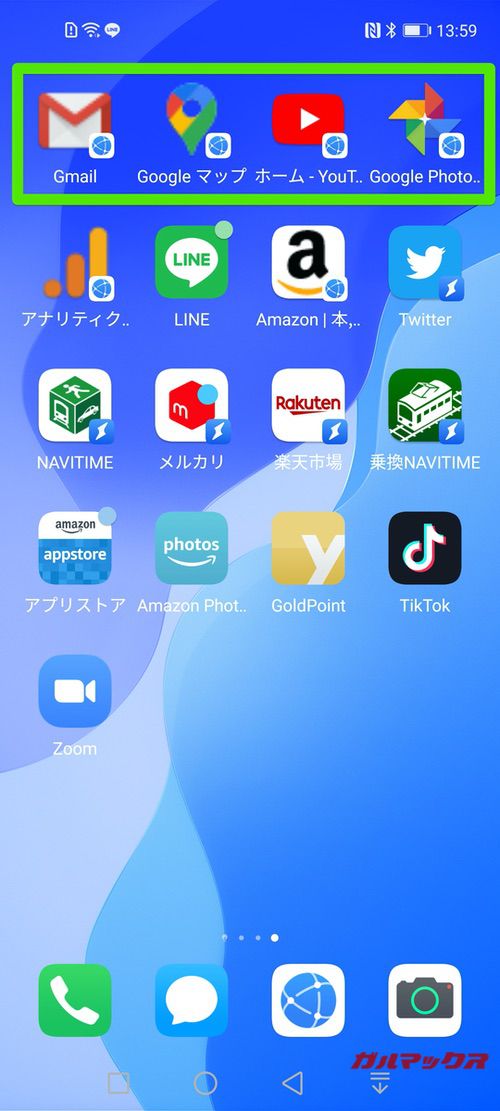
▼アイコンをタップして開くと、Google系アプリを使っているときとあまり印象は変わりません。ま、GoogleサービスのWEB版ですからね。↓
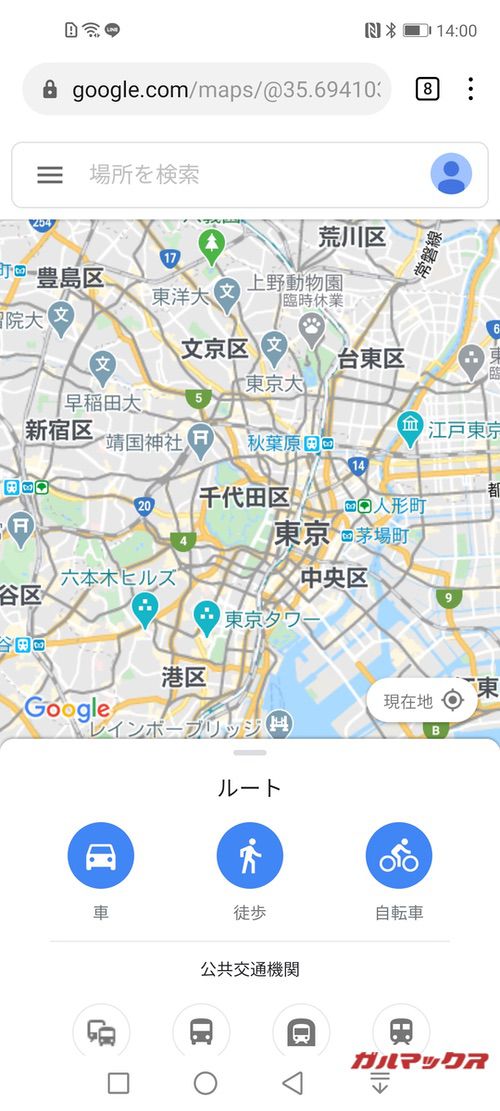
それでは多くのGoogleサービスをアプリっぽく使う方法を紹介します。
GoogleサービスをWEBページで開いて、ページにアクセスするアイコンをホームに追加するだけ
▼まずはHUAWEIスマホに搭載されている標準ブラウザを開きましょう。今回はYouTubeで解説するので、ブラウザからYouTubeにアクセス。↓
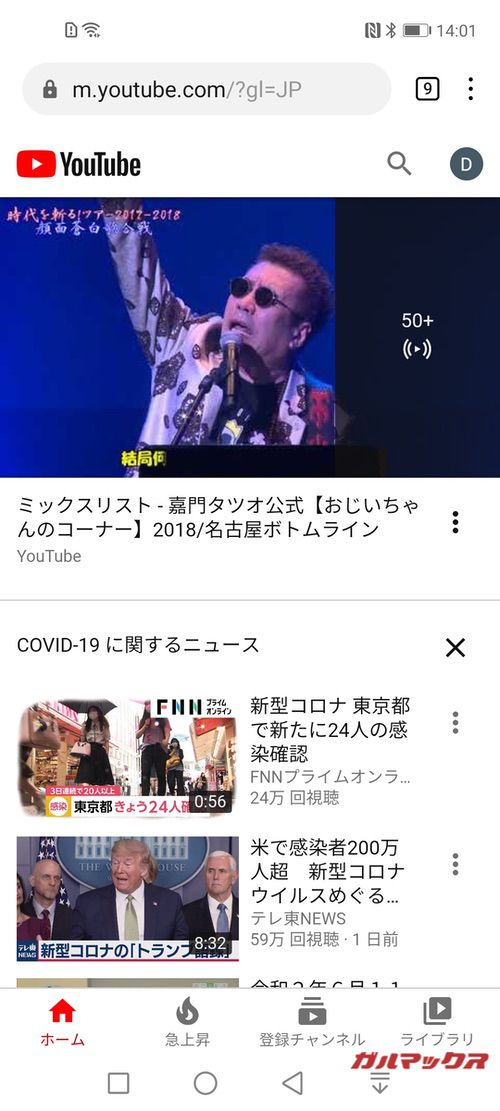
▼次に画面右上に表示されている「⋮」ボタンを押すと表示されるメニューから「ホーム画面に追加」をポチッとしてやりましょう。お疲れ様です。以上です。↓
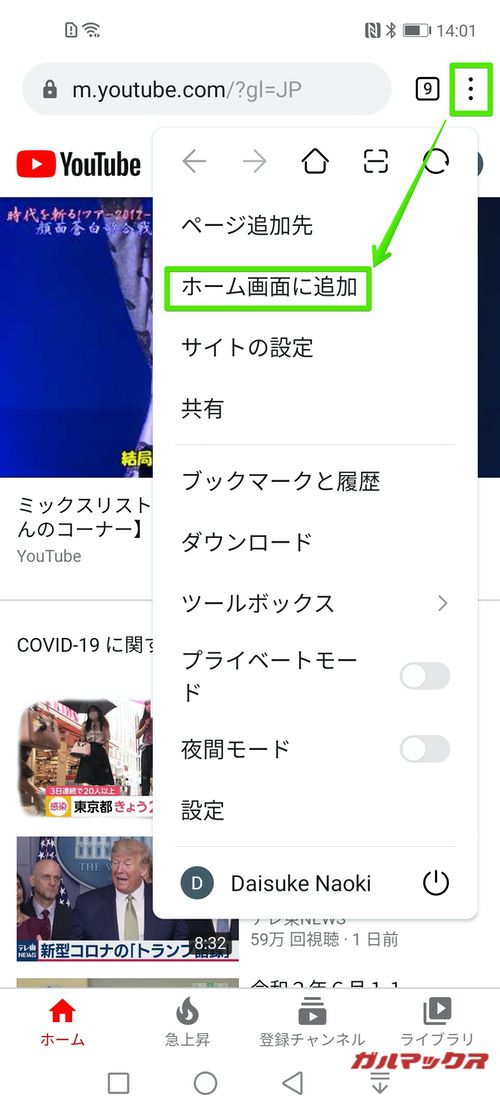
▼ホーム画面を見るとYouTubeっぽいアイコンが。これをポチッと押すとWEB版のYouTubeが表示されアプリのように素早くアクセスすることができます!YouTubeのWEB版の使い勝手はアプリ版とあまり変わらず普通に使えます!↓
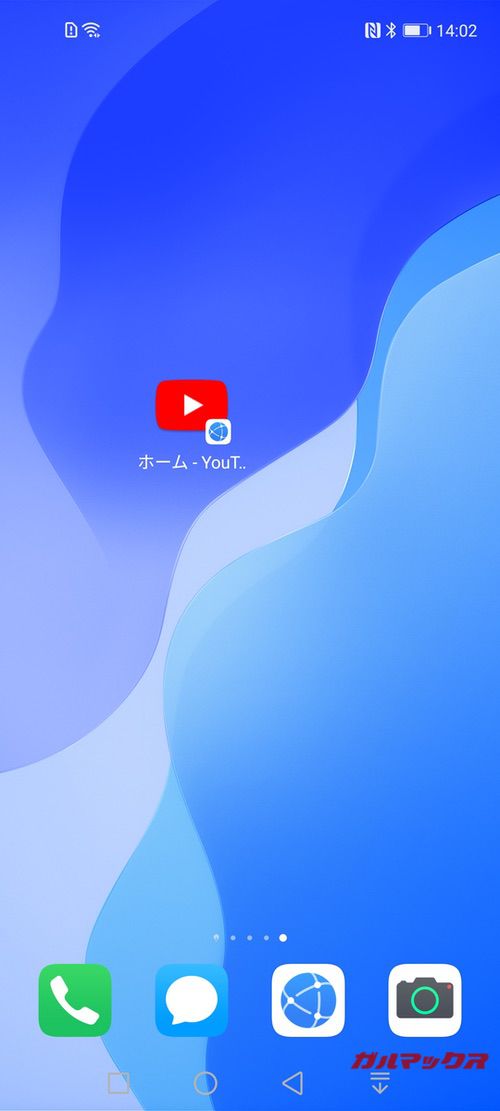
こんな感じでWEBページへのアクセスアイコンを追加してやるだけでOK。この方法は別にGoogleサービスだけでなく様々なWEBページで使うことが出来るので覚えておくと便利っすよ!
アプリ版では扱いにくいこともあるので、追加で対策する。
個人的にWEB版でも問題なく使えているのはYouTubeとGoogleマップくらい。GoogleフォトやGmailはWEB版だと扱いにくい部分があったので追加で対策してます。
使いにくかったところ
- GoogleフォトWEB版:アップロードを手動でしなくちゃいけない
- GmailのWEB版:画面幅に文字が収まらなくて横スクロールしなくちゃいけない場合がある
Googleフォトは同じような事ができるAmazon Photosを使ってる
まず、Googleフォトなんですが、これは写真を閲覧したりするビューアーと、撮影した写真や動画のバックアップが主な機能です。写真を見たり撮影した写真をバックアップするだけなら特にGoogleフォトにこだわらなくてもOK。
▼で、僕が使っているのはAmazon Photos。Amazonプライム会員だと無制限で動画や写真がバックアップできます。もちろん撮影した写真や動画を見るビューアーとしても使えます。Googleフォトとは違って圧縮されていない生データを無制限に保存できるのが良いんですよね。僕はGoogle系アプリが使えるAndroidスマホでもこっちつかってます。↓
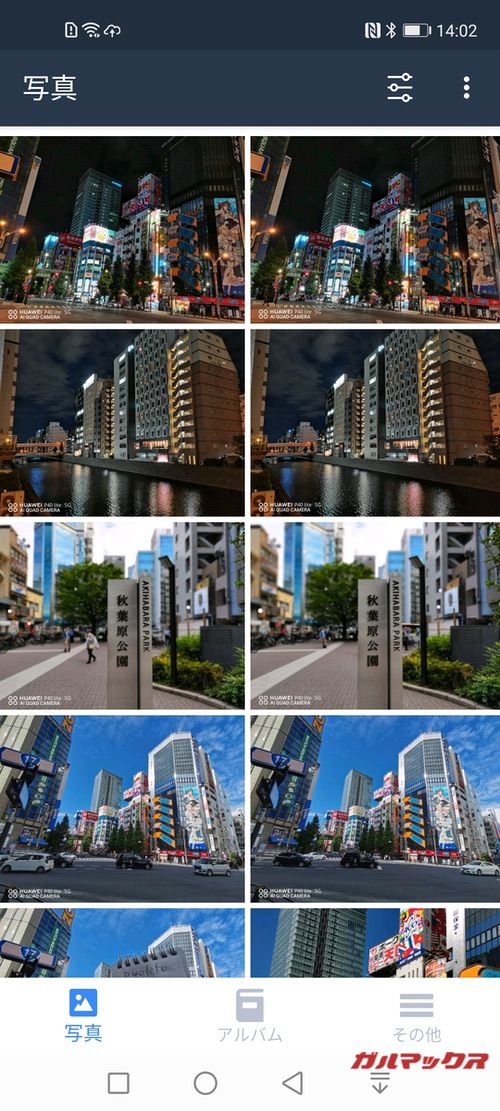
僕はたまたまAmazonプライム会員でこれまでもAmazon Photosを使ってきたので良いんですが、そうじゃない方はHUAWEIのサービス(Cloud)を使うって方法もあります。ただ、Appleみたいに無料で使える容量は5GBで容量を追加するとお金がかかります。
| 容量 | 15GB(限定) | 50GB | 200GB |
| 年額 | 初年度0円 2年目から50GBに 自動的に変更され 年額1,560円となる |
1,560円 | 3,840円 |
ちなみにAmazonプライム会員なら年間プラン4,900円(税込)と200GBプランよりも1,000円強高くなりますが、容量を気にせず写真などをバックアップ出来るAmazon Photosを利用できるだけでなく、映画も漫画も音楽も見放題、聴き放題。結構お得なので僕はAmazonプライム会員のほうが好みです。
▼Amazonプライム会員は30日間の無料体験ができるので、非会員の方は試してみて下さい!↓

GmailはHUAWEI標準のメールアプリを使ってる
▼HUAWEIスマホは標準でメールアプリがインストールされています。今までAndroidスマをを使っていた時はGmailアプリで事足りていたので見向きもしなかったのですが、こんなところで役立つとは…。↓
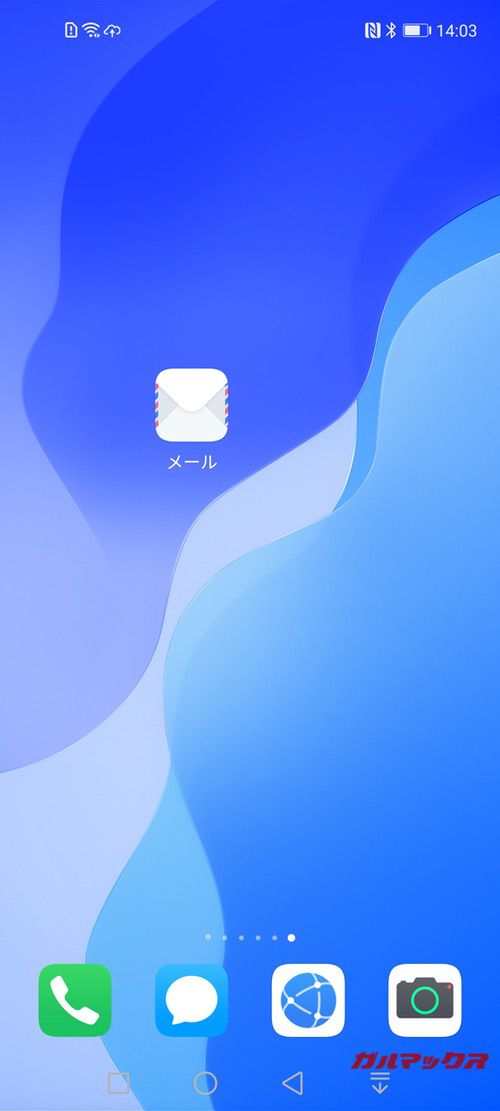
▼使い方は簡単。メールアプリを開くと「アカウントを追加」する画面が表示されるので、Gmailをポチッと押して受信したいアドレスでログインするだけ。Gmailを利用されている方も多いと思いますが、ログインも普通にできて全く問題なく使えてますよ!↓
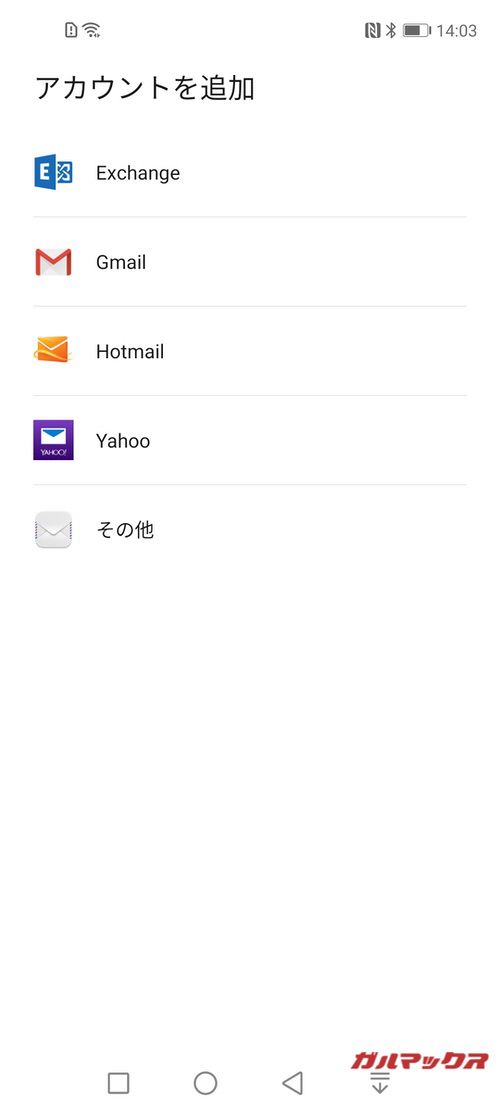
Google系アプリ以外は結構替えがきく。似たようなアプリを探せばOK
Google系アプリ以外は、利用しているアプリがAppGalleryやAmazonアプリストアで配信されていたらそのまま使えば良いんですが、無ければ替えになりそうなサービスを探しましょう。
僕はスマートニュースでニュース系をチェックしていたんですが、これはMicrosoftニュースに変更。これにした理由はHUAWEIスマホに最初から入ってたからです。満足です。僕なんて、こんなもんですよ。
あと、音楽イコライザーも適当なものを使っていたので、HUAWEIスマホでもAppGalleryで見つけた適当なものを使ってます。満足です。僕なんて、こんなもんですよ。
あとですね、替えがきくとかそういう話じゃないんですが、GoogleプレイストアになくてAppGalleryで配信されているアプリもあります。
そう、AnTuTuです。僕の大好きな大好きなAnTuTuです。Googleに消されたのでオススメはしませんが、僕は大好きです。
こんな感じでGoogle系アプリ以外は結構替えがきくことも多いので、購入前にAppGalleryやAmazonアプリストアを自分のスマホにインストールして探るのがオススメ。
まとめ|あれ、HUAWEIスマホでも案外使えるじゃん

僕はGoogleプレイストアが利用できず、ソフトウェア(アプリ)が不十分な現状でHUAWEIスマホを誰かにオススメすることはしませんが、僕の場合はHUAWEIスマホでも案外使えてます。これは個人の感想なのでその点はご留意を!僕の使い方なら普通に使えたので嬉しい!
色々とGoogle系アプリが使えないHUAWEIスマホを使いこなす方法を紹介してきましたが、これらを見て「あれ、これくらい使えるなら大丈夫かも」と思った方は僕と同じ様に特に問題なく使えるかも知れません。
HUAWEIスマホのネックだったアプリについてもAppGalleryで事前に確認出来るようになったし、不足を補うAmazonアプリストアも事前に確認できるし、「Google系アプリが使えないけど、やっぱりHUAWEIスマホはコスパ良くて良いな〜」って思っていた方は本記事を参考にして配信アプリなどをチェックしてみて下さい!
アプリ関連がクリアできれば、HUAWEIスマホはやっぱりコスパ高くて最高ですよ!




